■概要
毎日指定の時間に前日のGoogle Adsからレポート情報を取得して、Microsoft Excelに自動的に記載するフローボットです。
■このテンプレートをおすすめする方
1.Google Adsを使用している企業
・ブランド認知度の向上のために使用している方
・広告の効果測定に使用し、改善を行う方
2.Microsoft Excelを業務に活用している方
・データを可視化するために蓄積し、チーム共有している方
・テーマごとにシートを作成し情報を蓄積する方
■このテンプレートを使うメリット
Google Adsは広告を表示させるだけでなく、効果測定のために詳細な結果を取得し改善に繋げることのできるツールです。
取得した結果をMicrosoft Excelに蓄積していくことで、長期的な効果測定につながります。
しかし測定結果を毎回手動で取得して、手入力するのは非常に手間がかかる上に、ヒューマンエラーのリスクを高めます。
このフローを活用することで、Google Adsでレポートを自動で取得するだけでなく、Microsoft Excelに結果を自動で追加することができます。
レポートの取得から結果の追加を自動化することで、日々の定型業務から解放されコア業務に時間をかけることができます。
チーム全体が重要度の違い業務に集中することで、業務効率化につながります。
■注意事項
・Google Ads、Microsoft ExcelのそれぞれとYoomを連携してください。
・Microsoft365(旧Office365)には、家庭向けプランと一般法人向けプラン(Microsoft365 Business)があり、一般法人向けプランに加入していない場合には認証に失敗する可能性があります。

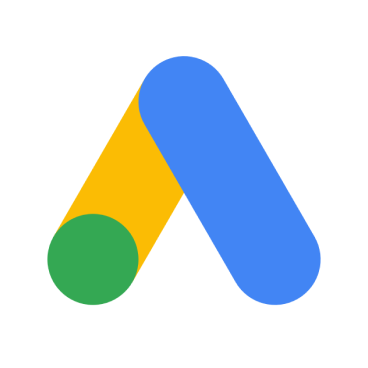

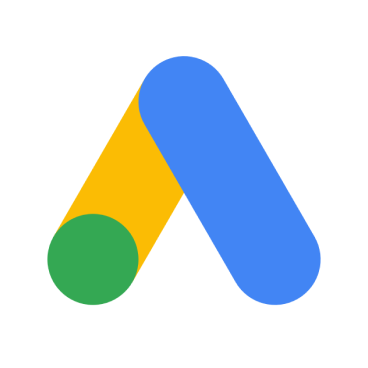

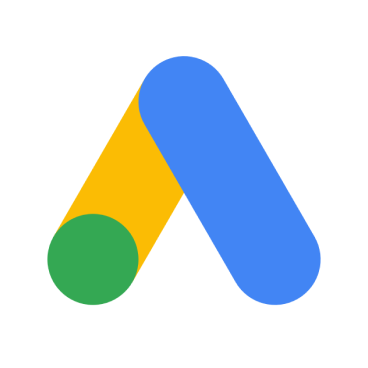 アカウントレポートの取得
アカウントレポートの取得
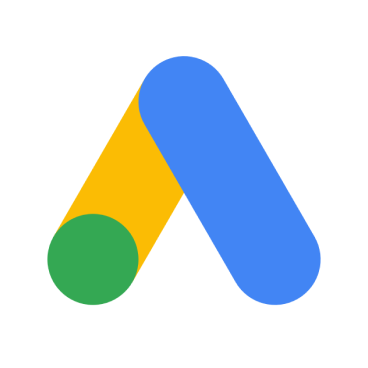 特定のキャンペーンのレポートを取得
特定のキャンペーンのレポートを取得
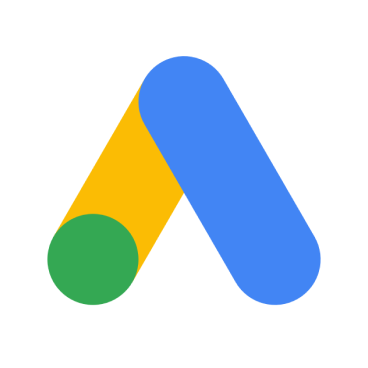 広告グループレポートの取得
広告グループレポートの取得
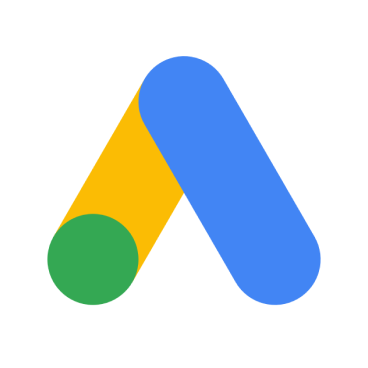 キーワードの検索ボリュームを取得
キーワードの検索ボリュームを取得
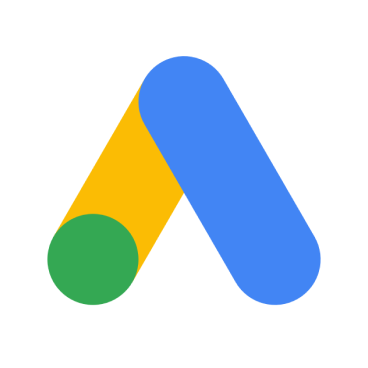 キーワードの候補を取得
キーワードの候補を取得
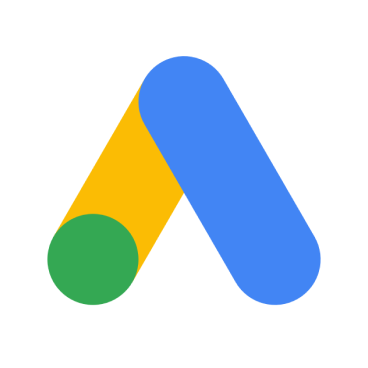 複数のキャンペーンのレポートを取得
複数のキャンペーンのレポートを取得
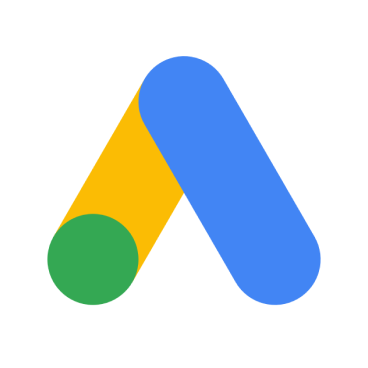 特定のキャンペーンのレポートを取得(アドネットワークタイプ別)
特定のキャンペーンのレポートを取得(アドネットワークタイプ別)
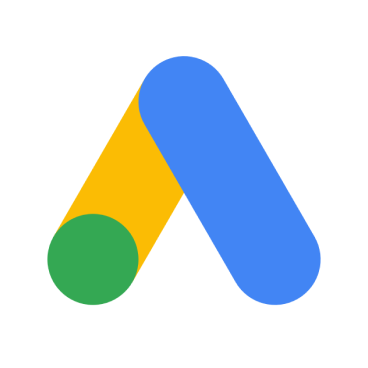 複数のキャンペーンのレポートを取得(アドネットワークタイプ別)
複数のキャンペーンのレポートを取得(アドネットワークタイプ別)
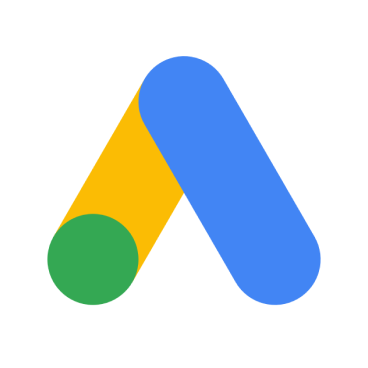 検索語句レポートの取得
検索語句レポートの取得
 ワークシート情報を取得
ワークシート情報を取得
 特定のセルの値を取得
特定のセルの値を取得
 列方向に範囲を取得
列方向に範囲を取得
 行方向に範囲を取得
行方向に範囲を取得
 シートを追加
シートを追加
 シート名を変更
シート名を変更
 テーブル一覧を取得
テーブル一覧を取得
 テーブルを追加
テーブルを追加
 セルに数式を入力
セルに数式を入力
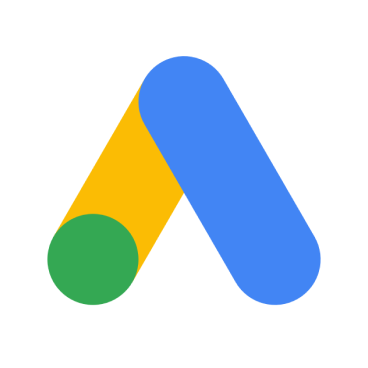 アカウントレポートの取得
アカウントレポートの取得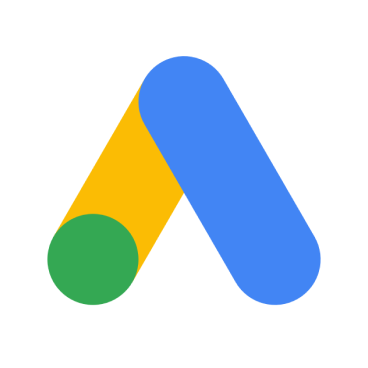 特定のキャンペーンのレポートを取得
特定のキャンペーンのレポートを取得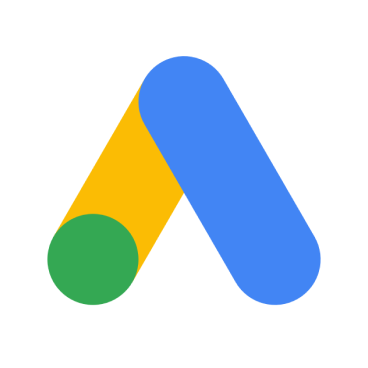 広告グループレポートの取得
広告グループレポートの取得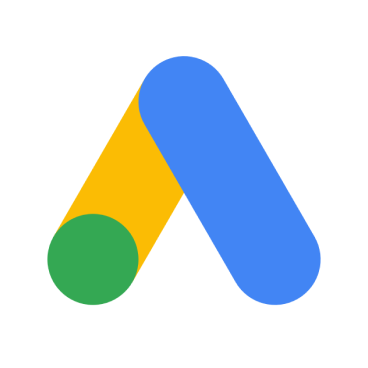 キーワードの検索ボリュームを取得
キーワードの検索ボリュームを取得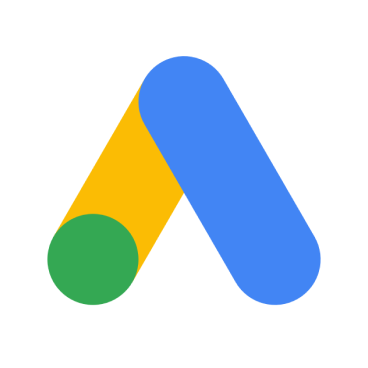 キーワードの候補を取得
キーワードの候補を取得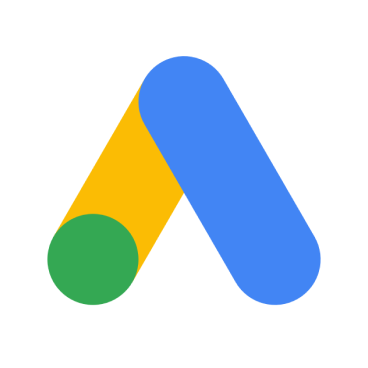 複数のキャンペーンのレポートを取得
複数のキャンペーンのレポートを取得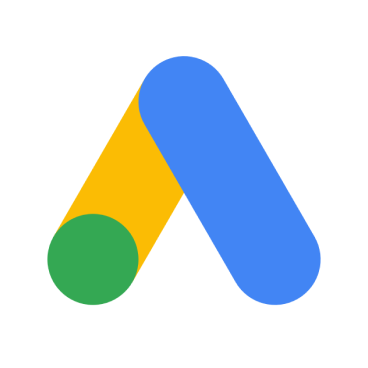 特定のキャンペーンのレポートを取得(アドネットワークタイプ別)
特定のキャンペーンのレポートを取得(アドネットワークタイプ別)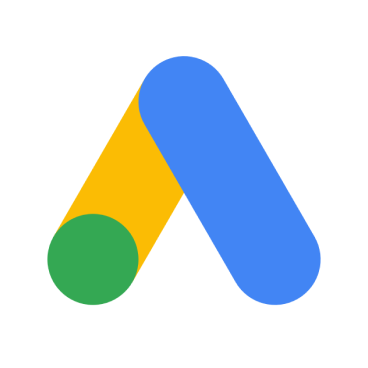 複数のキャンペーンのレポートを取得(アドネットワークタイプ別)
複数のキャンペーンのレポートを取得(アドネットワークタイプ別)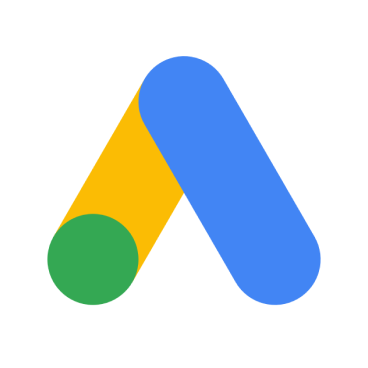 検索語句レポートの取得
検索語句レポートの取得 ワークシート情報を取得
ワークシート情報を取得 特定のセルの値を取得
特定のセルの値を取得 列方向に範囲を取得
列方向に範囲を取得 行方向に範囲を取得
行方向に範囲を取得 シートを追加
シートを追加 シート名を変更
シート名を変更 テーブル一覧を取得
テーブル一覧を取得 テーブルを追加
テーブルを追加 セルに数式を入力
セルに数式を入力 セルに値を入力
セルに値を入力 アイテムIDを取得
アイテムIDを取得 シートを削除
シートを削除 指定範囲を昇降順に並び替える
指定範囲を昇降順に並び替える ワークシート保護の解除
ワークシート保護の解除 共有URLからドライブアイテムIDを取得
共有URLからドライブアイテムIDを取得 Excel セッションの作成
Excel セッションの作成 サイト一覧を取得
サイト一覧を取得 サイトのドライブ一覧を取得
サイトのドライブ一覧を取得 ワークシート情報を取得(SharePoint)
ワークシート情報を取得(SharePoint) 特定のセルの値を取得(SharePoint)
特定のセルの値を取得(SharePoint) 列方向に範囲を取得(SharePoint)
列方向に範囲を取得(SharePoint) 行方向に範囲を取得(SharePoint)
行方向に範囲を取得(SharePoint) シートを追加(SharePoint)
シートを追加(SharePoint) シート名を変更(SharePoint)
シート名を変更(SharePoint) テーブル一覧を取得(SharePoint)
テーブル一覧を取得(SharePoint) テーブルを追加(SharePoint)
テーブルを追加(SharePoint) セルに数式を入力(SharePoint)
セルに数式を入力(SharePoint) セルに値を入力(SharePoint)
セルに値を入力(SharePoint) シートを削除(SharePoint)
シートを削除(SharePoint) 指定範囲を昇降順に並び替える(SharePoint)
指定範囲を昇降順に並び替える(SharePoint) ワークシート保護の解除(SharePoint)
ワークシート保護の解除(SharePoint) Excel セッションの作成(SharePoint)
Excel セッションの作成(SharePoint)